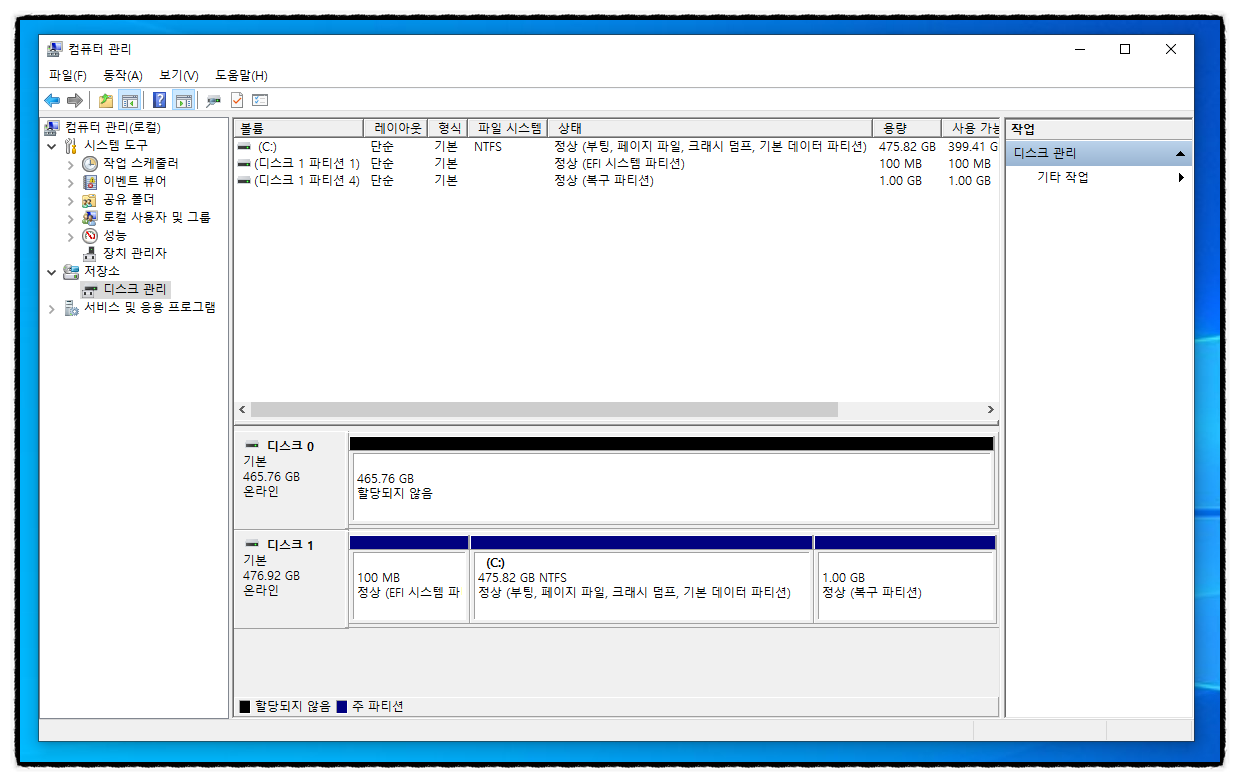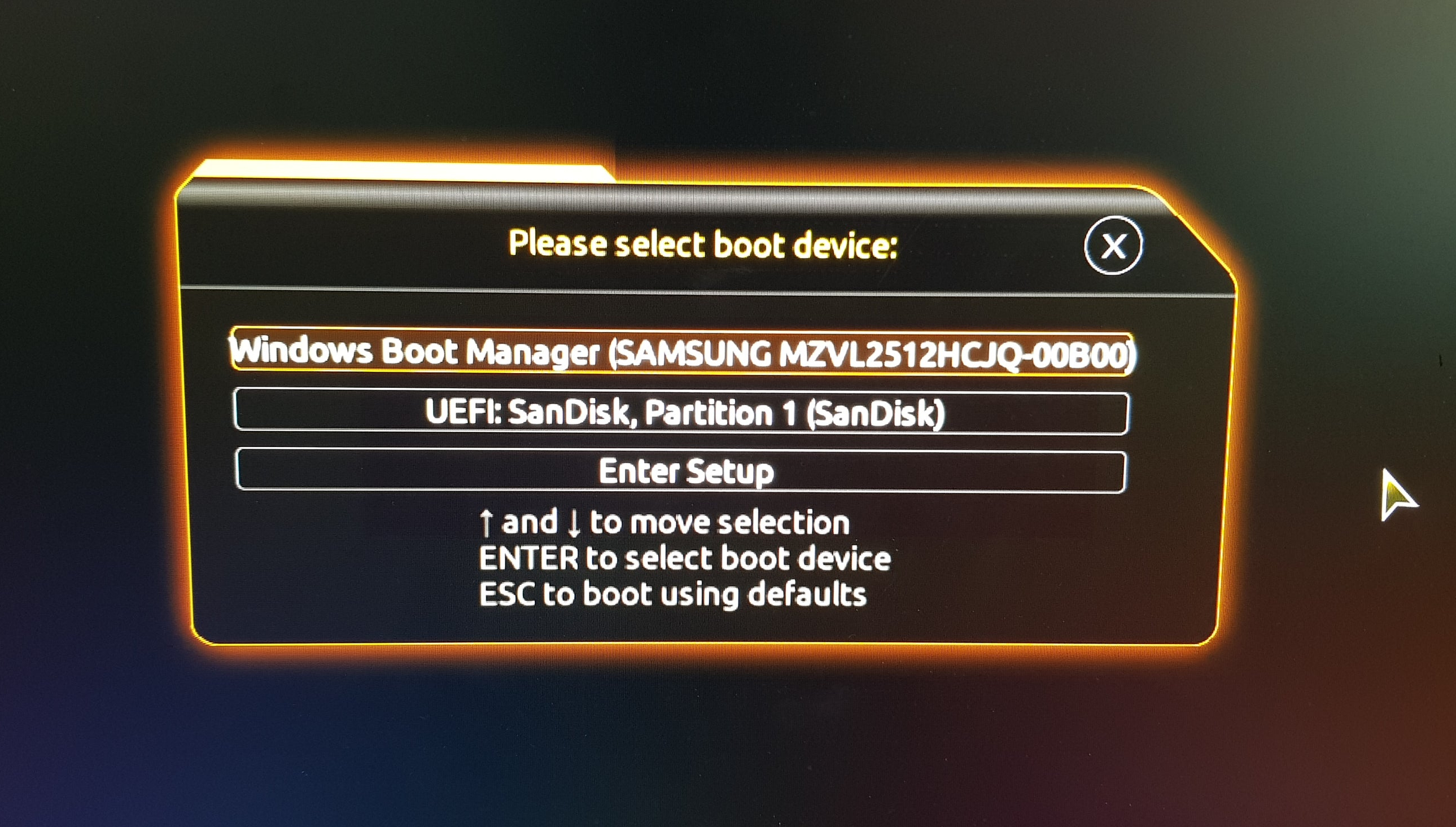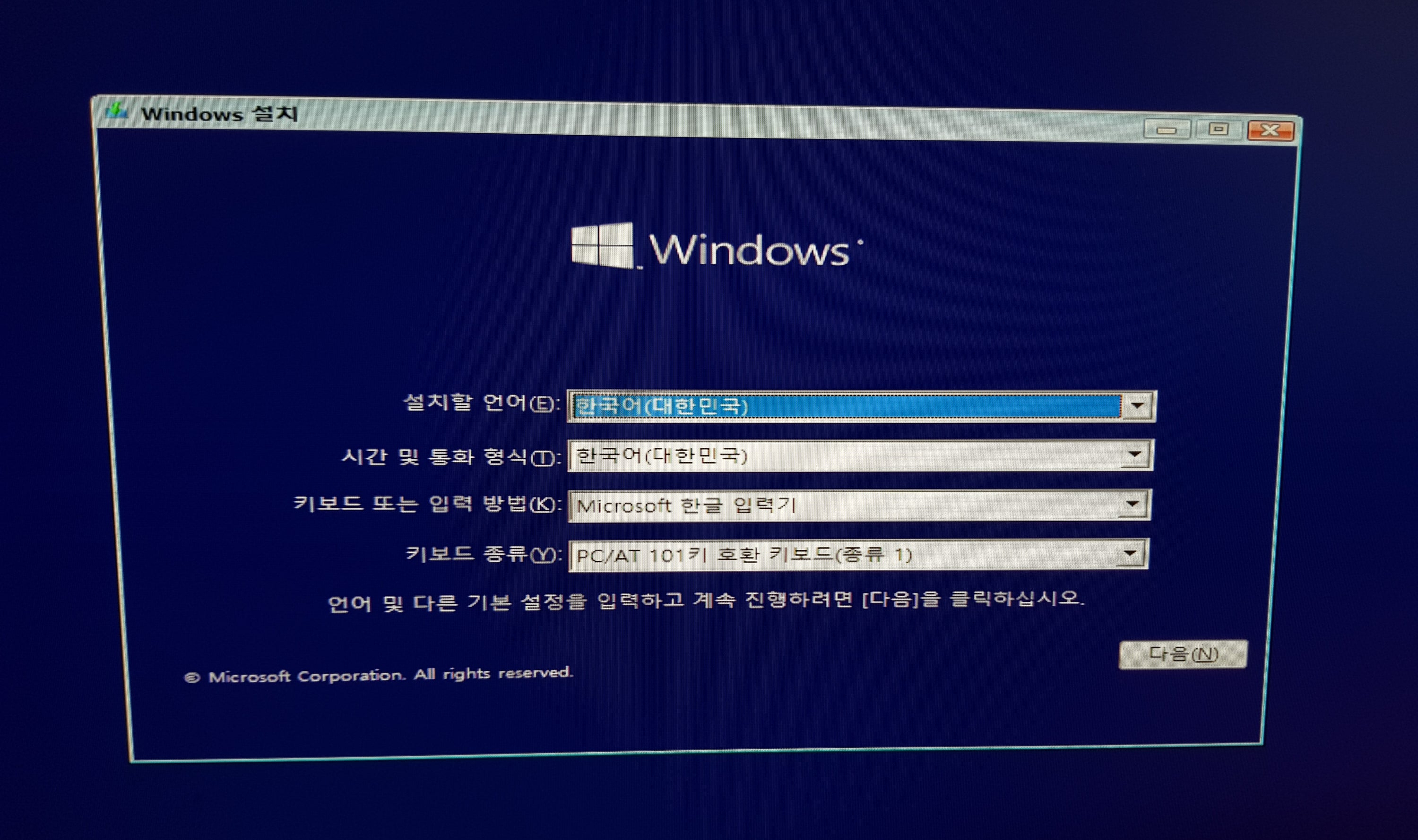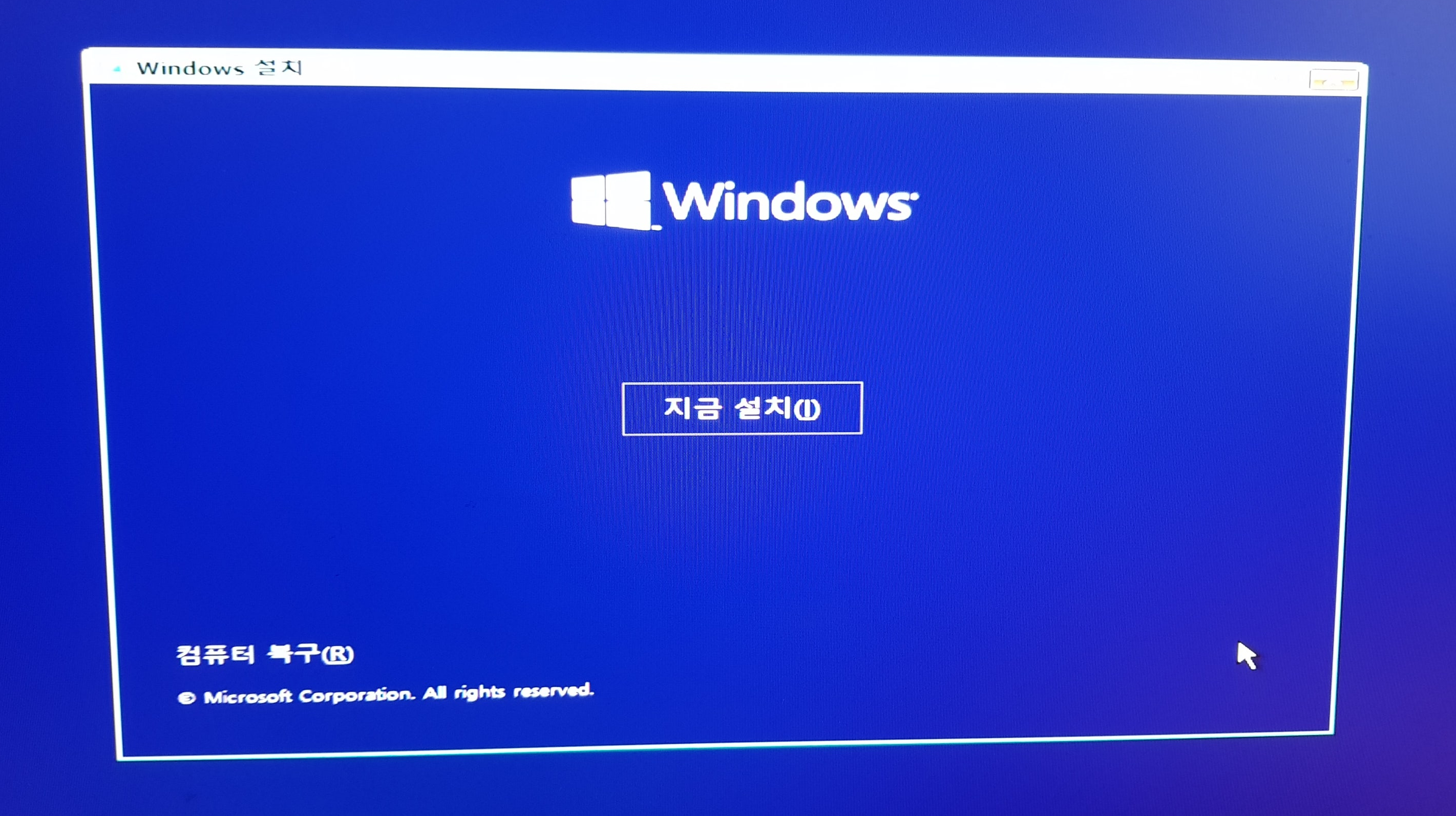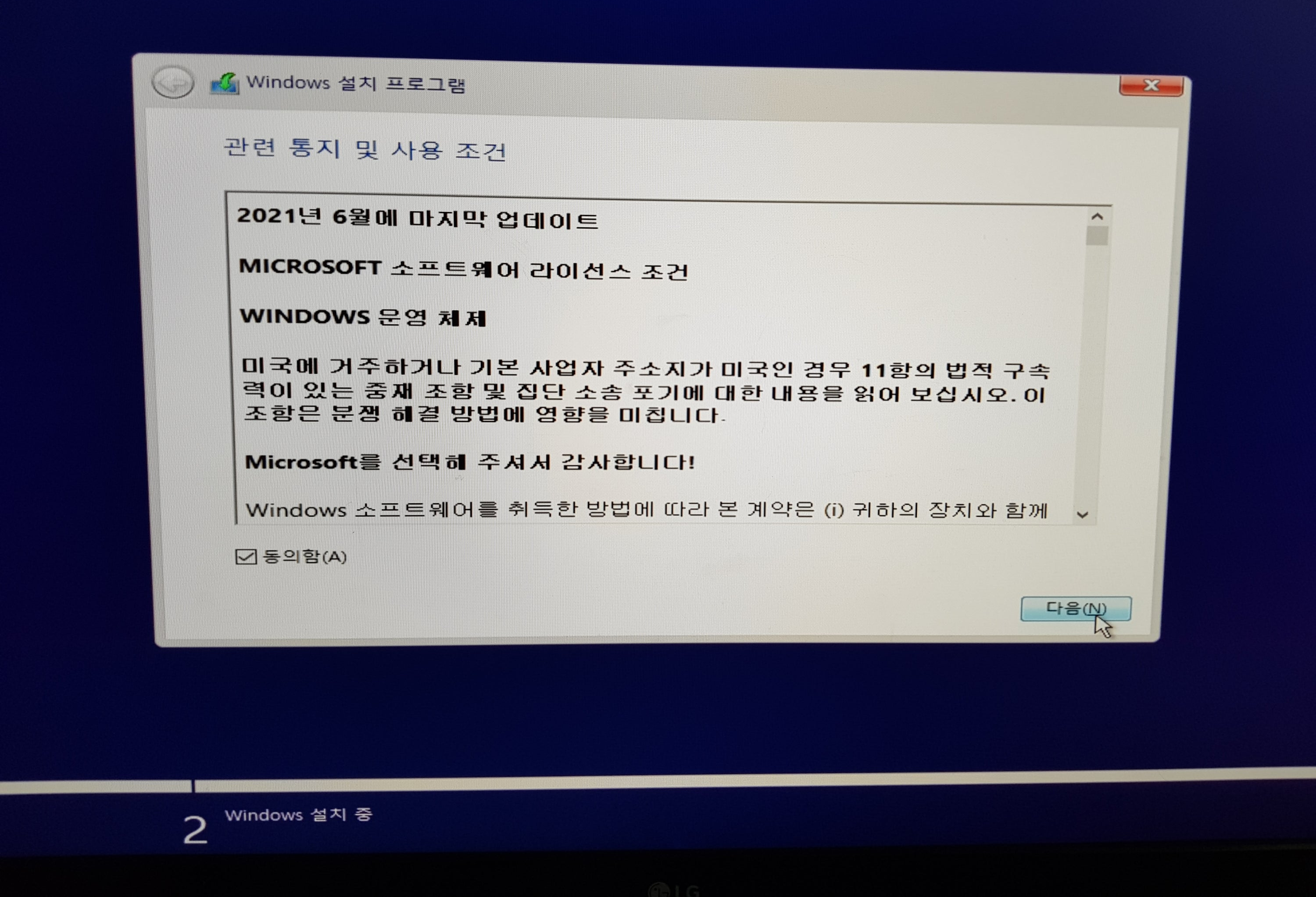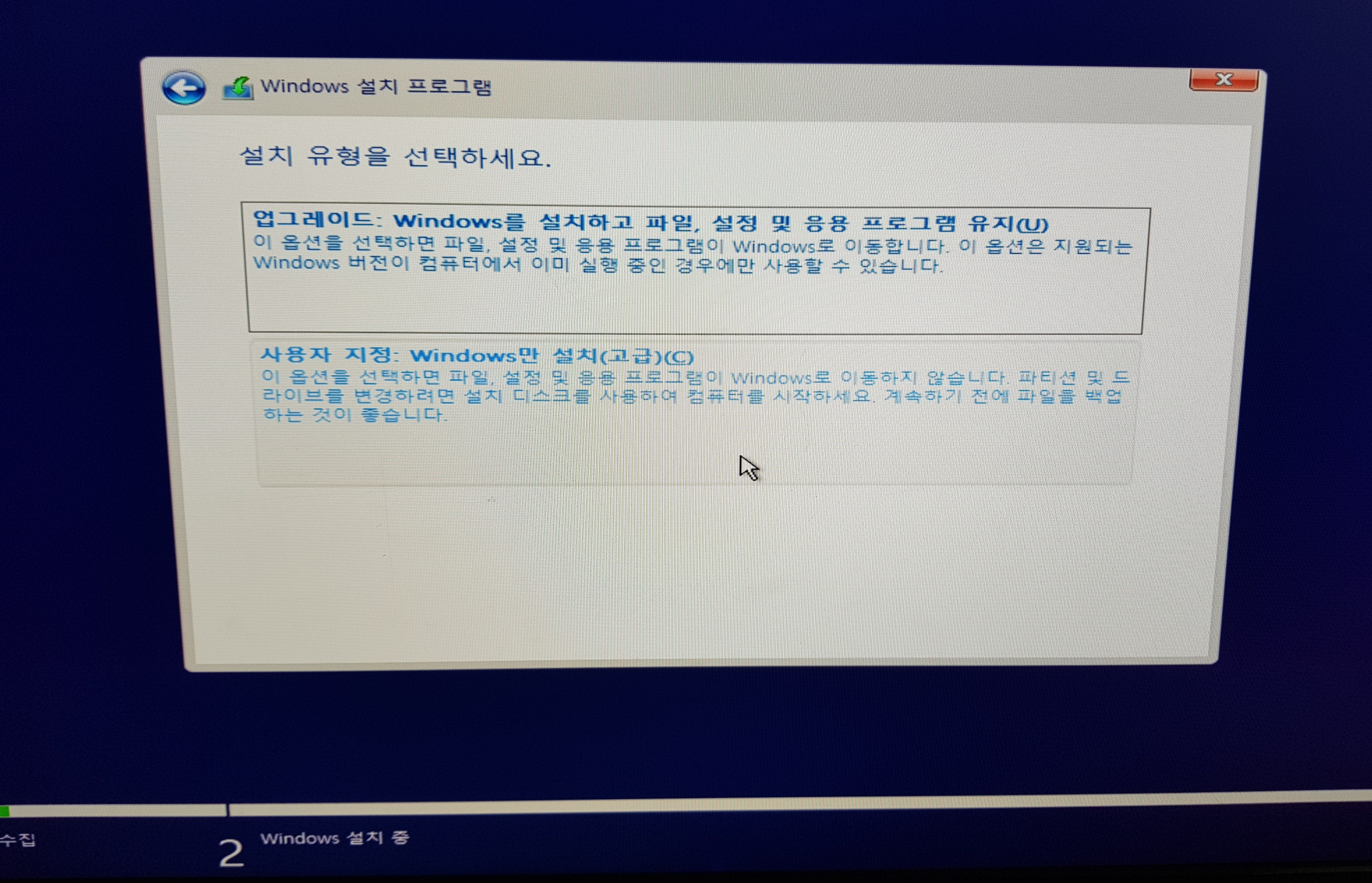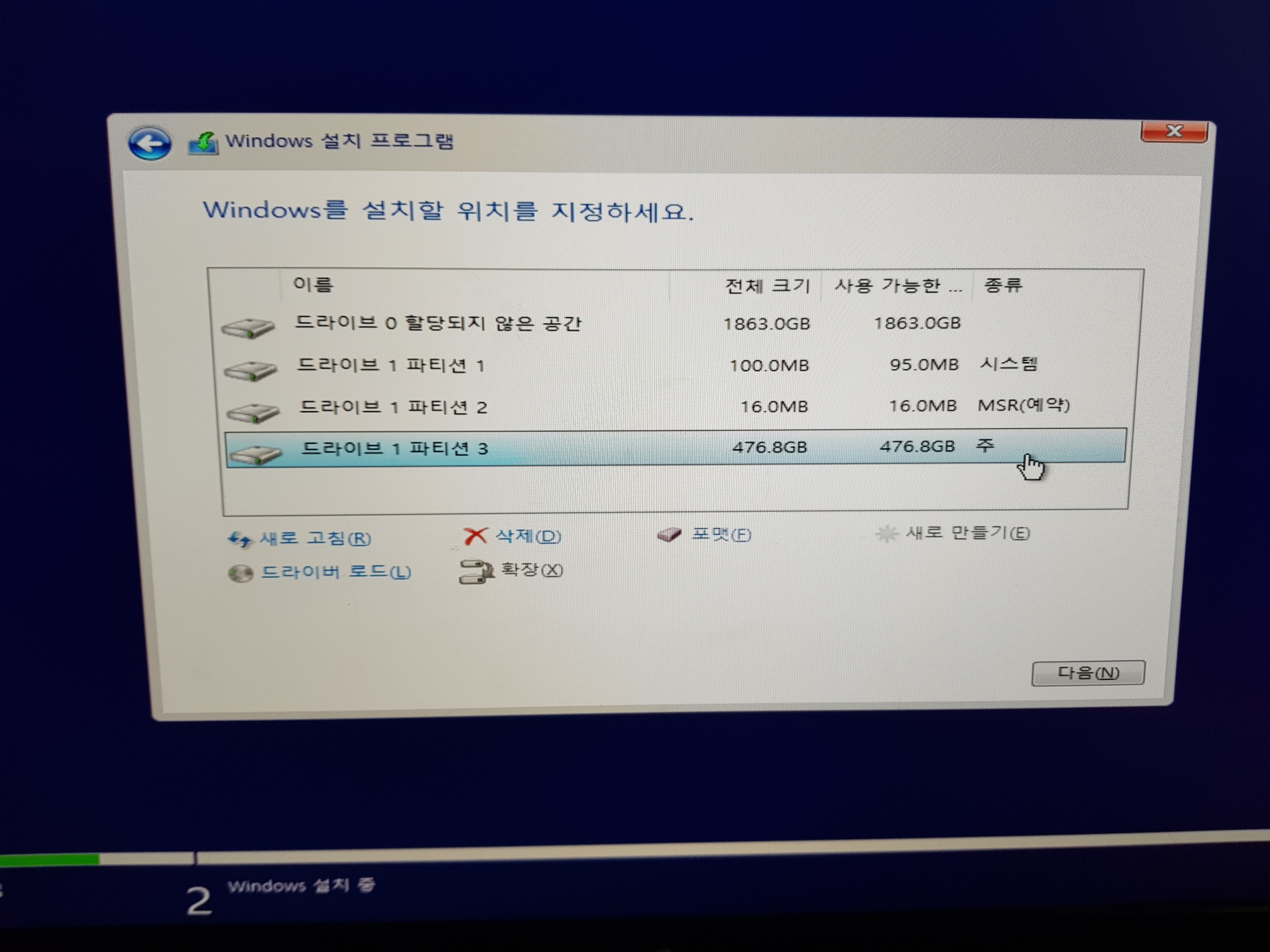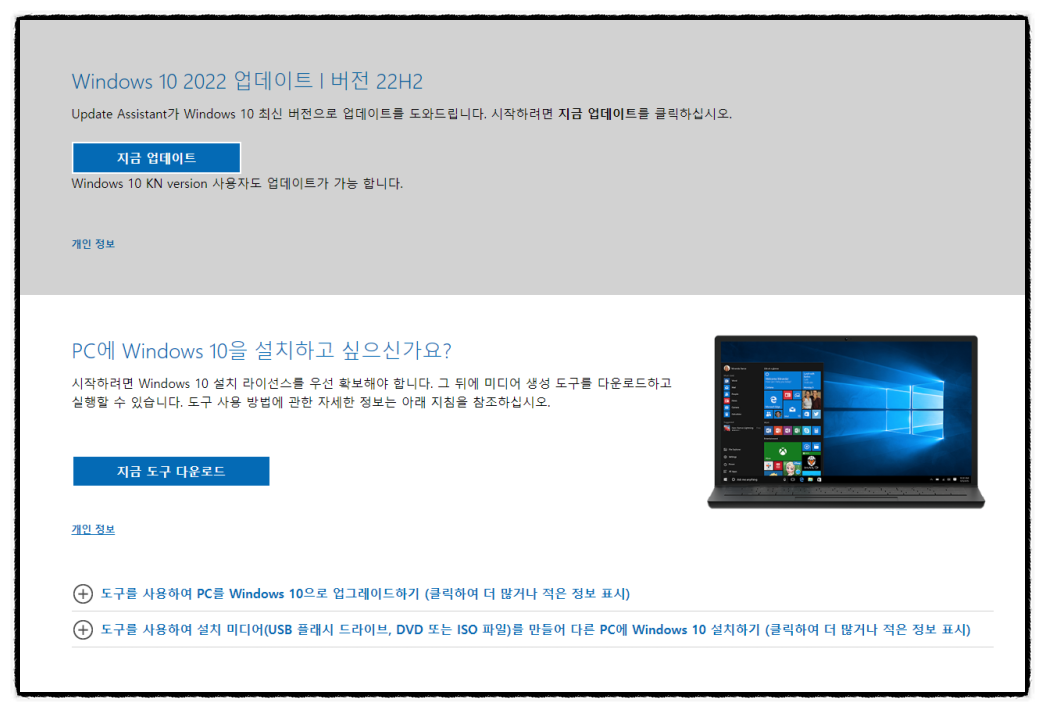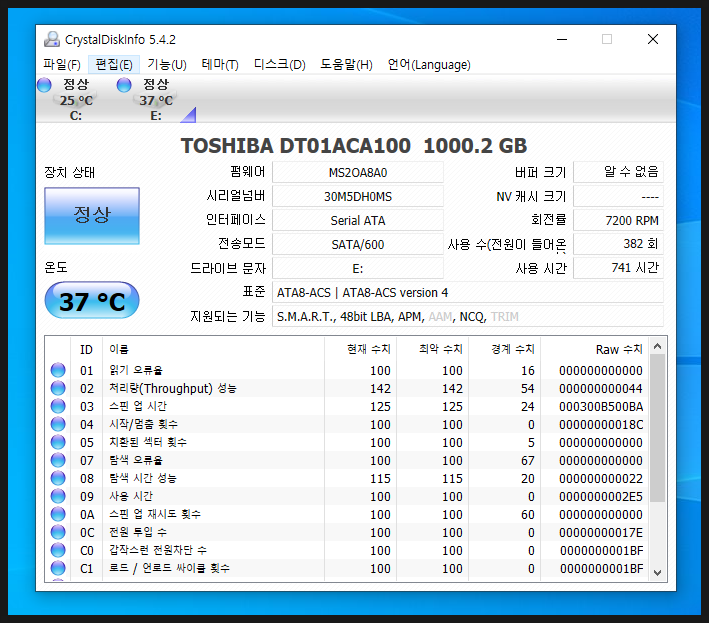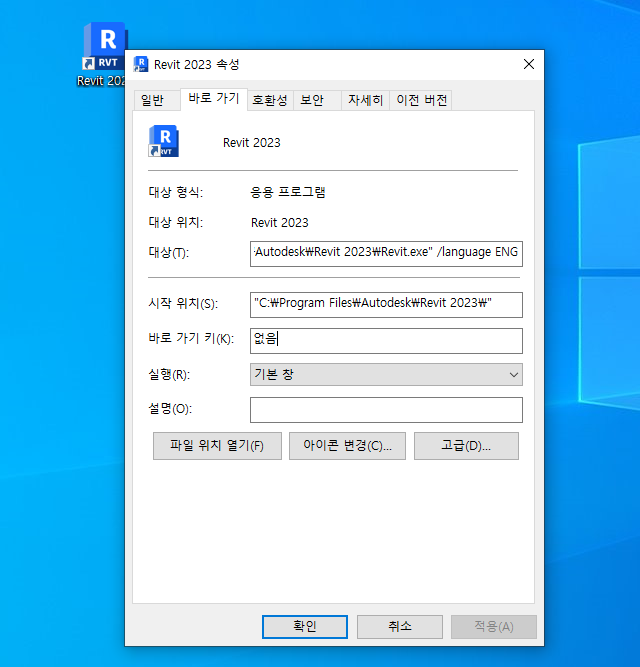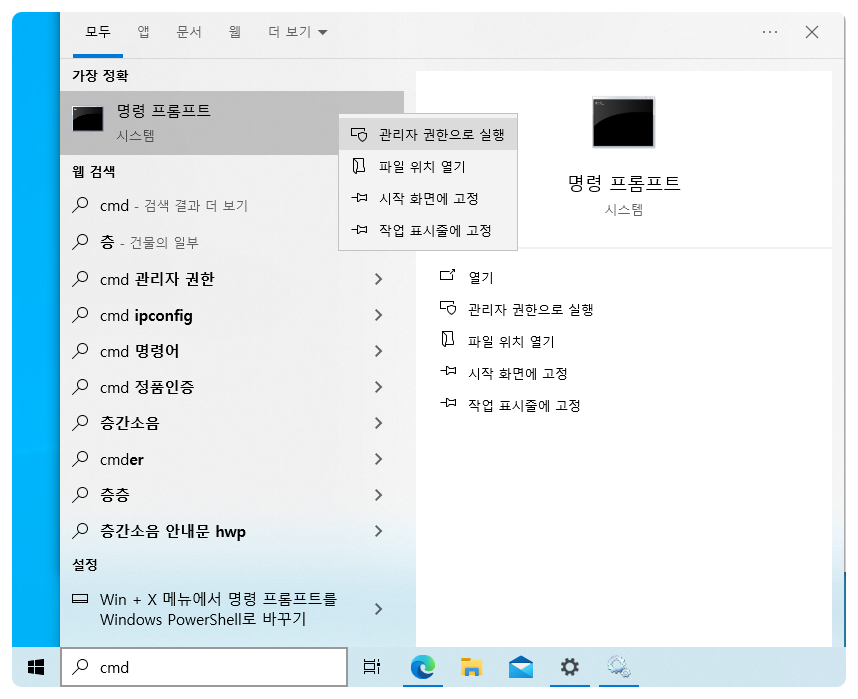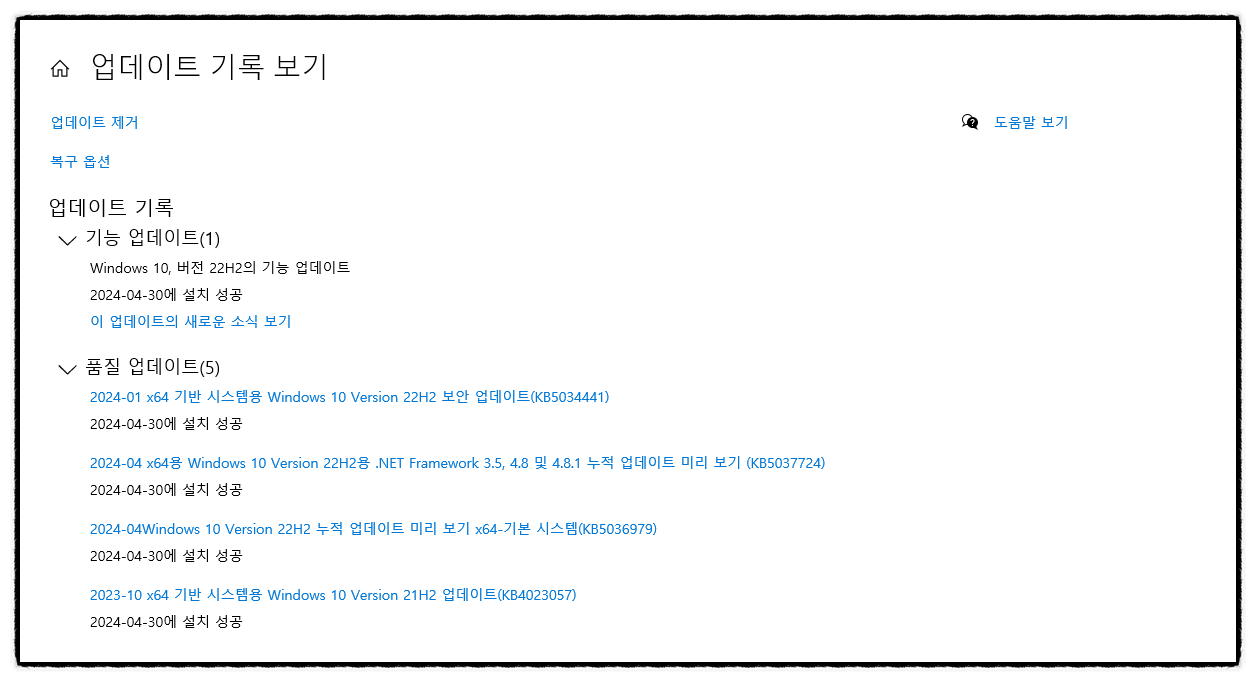모니터 화면이 갑자기 나오지 않을때, 해결 방법!
[ 그래픽카드편 ]
문제 해결 방법은 여러가지입니다.
그 많은 방법 중 내가 처한 문제가 먼지...?
순서대로 확인해보고 따라해보세요.

# 상황 파악 : 정상적으로 사용중이던 컴퓨터가...
어느날 갑자기 모니터에 화면이 나오지 않는 경우...
1. 모니터가 커져 있는지 확인하기.
대부분 사람들이 모니터를 끄지 않기 때문에...
당연히 모니터가 커져 있을거라고 생각합니다.
혹시나 꺼져 있는지 버튼을 눌러보세요!
2. 모니터와 컴퓨터를 연결하는 선 뺏다 꼽기.
컴퓨터의 신호가 모니터에 가지 않으면
모니터에 " 연결신호 없음 " 이라고 뜹니다.
케이블을 바꿔주세요~
둘 다 확인을 했는데, 모니터에 화면이 나오지 않는다면...
컴퓨터의 문제인지 / 모니터의 문제인지를 파악해야 하는데...
저는 컴퓨터의 그래픽카드에 대해서 알려드릴겁니다!

[[[ 그래픽카드로 인한 고장 ]]]
그래픽카드는 우리가 흔히 보는...
모니터 화면을 구성해주는 장비인데...
이게 고온에 노출되면 크아아악 하고 죽어버려요...
그래서 AS 기간이 끝난 그래픽카드를...
직접 까가지고 청소하고 구리스가 까지...
발라주는 작업을 할겁니다!
+++ 이런 행동을 하는 이유 +++
먼지로 인한 발열을 줄이기 위해서
아 참고로 AS 기간이 남았는데, 분해하는...
위험한 짓은 하지 마세요!!!

아 참고로 제품이 다르더라도...
큰틀은 비슷 비슷합니다!
위에 이미지처럼 그래픽카드를 눕혀놓고...
고정되어 있는 나사를 전부 풀어주세요.
간혹 스티커 뒤에도 나사가...
숨겨져 있는 경우가 있으니 꼭 풀어주세요.

고정되어 있는 나사를 전부 풀으셨다면...
그래픽카드와 냉각팬을 살살 분리해주세요.
<<< 주의사항 >>>
첫 분해 시 잘 안떨어질 수 있습니다.
힘으로 밀어붙이시지 마시고,
좌우로 살살 흔들면서 분리해주세요.

힘으로 뽑게 되면 그래픽카드에 꼽혀 있는...
냉각팬 파워 케이블이 끊어집니다...
절대 힘으로 뽑지 마세요...
그리고 냉각팬 파워 케이블과...
그래픽카드 LED 전원 케이블 뽑을때도...
선을 잡고 뽑지 마세요... 제발요...
저 플라스틱 커넥트를 잡고 뽑으셔야 합니다...
그래야 선이 손상되지 않고 분리할 수 있어요...

참고로 저 플라스틱 커넥트 진짜 안 뽑힙니다...
저도 오랜 시간 동안 좌우로 흔들면서...
조금씩 조금씩 뽑아가지고 분리했습니다...

그래픽카드 메인 기판입니다.
아기 다루듯이 살살 다뤄주세요.
+++ 해야 할 작업 +++
그래픽카드 메인 기판 중앙에 먼가 덕지 덕지...
묻어 있는 코어가 보이시나요...?
저 코어에 묻어 있는게 구리스라는건데
그래픽카드의 온도를 낮춰주는 역할을 합니다.

근데 이게 오래되면 딱딱하게 굳어요...
그래서 이걸 면봉이나 휴지로 조심히 닦아줄겁니다.
너무 힘주면 주변 기판이 망가질 수 있으니...
딱딱하게 굳은 구리스만 살살 닦아주세요.
+++ 주의 사항 +++
물티슈로 닦으면 절대로 안됩니다!!!

그래픽카드 메인 기판에 있는 먼지는...
전용 세정제인 " BW-100 " 으로 청소해주세요!
아 참고로 겁나 독하니...
창문 다 열고 마스크 쓰고 장갑 착용 후...
사용하셔야 합니다~!!!!
구리스는 x 자 모양으로 코어에 쭉 짜서...
냉각팬을 고대로 덮으시면 됩니다!
[[[ 제품 : MX-4 ]]]

그래픽카드 냉각팬입니다.
여긴 위험한 부분이 없어요.
물티슈랑 에어건으로 쓱쓱 싹싹 청소 후
다시 재조립한 다음에 컴퓨터에 장착시켜주세요!
+++ 그래픽카드 정상 온도 +++
평상 시 30 ~ 40도 / 게임 및 작업 시 50 ~ 90도
90도 이상 넘어가게 되면...
그래픽카드가 크아아악 하고 죽으니...
조심해주세요~!